 La cara posterior del papel está sucia
La cara posterior del papel está sucia
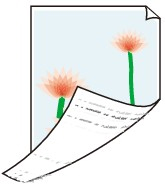

-
Comprobación 1 ¿Se imprimió el trabajo anterior en papel pequeño?
Abra la cubierta/unidad de escaneado (solo TC-20M) y la cubierta de acceso y limpie la placa.
-
Comprobación 2 ¿Se ha establecido Detectar anchura del papel (Detect paper width) en el menú de la pantalla táctil en Desactivar (Disable)?
La impresión con la opción Detectar anchura del papel (Detect paper width) establecida en Desactivar (Disable) puede provocar que la placa se ensucie.
Establezca Detectar anchura del papel (Detect paper width) en el menú de la pantalla táctil en Activar (Enable) y abra la cubierta/unidad de escaneado (solo TC-20M) y la cubierta de acceso y limpie la placa.
-
Comprobación 3 ¿Ha tardado este papel más en secarse?
Aumente la longitud de los ajustes Pausa entre páginas (Pause between pages) y Pausa entre exploraciones (Pause between scans) en el menú de la pantalla táctil.
 Nota
Nota-
Al imprimir en papel que tarda en secarse, este podría arrugarse durante la impresión y entrar en contacto con la bandeja de salida.
En dichas situaciones, establezca un Tiempo de secado (Ink drying wait time) y un Área para el secado de tinta (Ink drying target area) para Pausa entre exploraciones (Pause between scans) en el menú de la pantalla táctil.
Sin embargo, tenga en cuenta que la impresión tardará ahora más tiempo.
-
Si la placa está sucia, abra la cubierta/unidad de escaneado (solo TC-20M) y la cubierta de acceso y limpie la placa.
-
-
Comprobación 4 ¿Es el tipo de soporte especificado en el controlador de la impresora el mismo que el tipo de soporte de la impresora?
La placa podría ensuciarse si el papel cargado no coincide con la configuración. Tras limpiar la placa, ajuste el tamaño de papel.
Al imprimir con el tipo de soporte especificado en el controlador de la impresora, cargue el tipo de soporte especificado en la impresora.
Al imprimir con el tipo de soporte cargado en la impresora, especifique el mismo tipo de soporte en el controlador de la impresora.
-
Para detener la impresión, pulse el botón Parar (Stop).
-
Cambie el tipo de papel en el controlador de la impresora e intente imprimir de nuevo.
 Nota
Nota-
Cuando se selecciona Auto (usar conf. de impr.) (Auto (Use Printer Settings)) para el tipo de soporte, la impresión se realiza con el tipo de soporte cargado en la impresora.
-
Haga clic en Obtener información (Get Information) para copiar la información del papel definida en la impresora en el controlador de la impresora.
-
-
Comprobación 5 ¿El tipo de papel seleccionado en el controlador de la impresora o en la pantalla táctil coincide con el tipo de papel cargado?
Limpie la placa y asegúrese de que el tipo de papel seleccionado en el controlador de la impresora o la pantalla táctil coincide con el tipo de papel cargado.
-
Comprobación 6 Puede limpiar la suciedad haciendo pasar una hoja de papel en blanco.
Si el rollo está sucio, repita la operación Establezca longitud de corte (Set cut length) varias veces.
Si la hoja está sucia, realice la Limpieza placa inferior (Bottom Plate Cleaning).

